從 Azure Marketplace 建立 Connector
 建議變更
建議變更


最好直接從 Cloud Manager 建立 Connector 、但您也可以從 Azure Marketplace (如有需要)啟動 Connector 。建立並設定 Connector 之後、 Cloud Manager 會在您建立新的工作環境時自動使用。
在 Azure 中建立 Connector
使用 Azure Marketplace 中的映像在 Azure 中部署 Connector 、然後登入 Connector 以指定您的 Cloud Central 帳戶。
-
按一下「 * 立即取得 * 」、然後按一下「 * 繼續 * 」。
-
從 Azure 入口網站按一下 * 「 Create 」(建立) * 、然後依照步驟設定虛擬機器。
設定 VM 時請注意下列事項:
-
Cloud Manager 可搭配 HDD 或 SSD 磁碟以最佳方式執行。
-
選擇符合 CPU 和 RAM 需求的 VM 大小。我們建議使用 DS3 v2 。
-
對於網路安全性群組、 Connector 需要使用 SSH 、 HTTP 和 HTTPS 的傳入連線。
-
在「 * 管理 * 」下、選取「 * 開啟 * 」、為連接器啟用 * 系統指派的託管身分識別 * 。
此設定非常重要、因為託管身分識別可讓 Connector 虛擬機器在 Azure Active Directory 中識別自己、而無需提供任何認證。 "深入瞭解 Azure 資源的託管身分識別"。
-
-
在「 * 檢閱 + 建立 * 」頁面上、檢閱您的選擇、然後按一下「 * 建立 * 」開始部署。
Azure 以指定的設定部署虛擬機器。虛擬機器和 Connector 軟體應在大約五分鐘內執行。
-
從連線至 Connector 虛擬機器的主機開啟網頁瀏覽器、然後輸入下列 URL :
-
登入後、設定 Connector :
-
指定要與 Connector 建立關聯的 Cloud Central 帳戶。
-
輸入系統名稱。
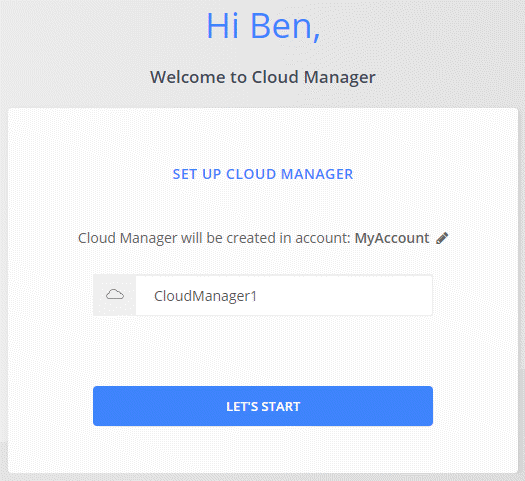
-
現在已安裝並設定 Connector 。您必須先授予 Azure 權限、使用者才能在 Cloud Volumes ONTAP Azure 中部署不必要的功能。
授予 Azure 權限
當您在 Azure 中部署 Connector 時、您應該已啟用 "系統指派的託管身分識別"。您現在必須建立自訂角色、然後將角色指派給 Connector 虛擬機器以進行一或多項訂閱、以授予必要的 Azure 權限。
-
使用 Cloud Manager 原則建立自訂角色:
-
將 Azure 訂閱 ID 新增至可指派的範圍、以修改 Json 檔案。
您應該為使用者建立 Cloud Volumes ONTAP 的各個 Azure 訂閱新增 ID 。
-
範例 *
「 AssignableScopes 」: [ 「 /unorder/d333af45-0d07-4154-943d-c25fbzzzz 」、「 /unorder/54b91999-b3e6-4599-908e-416e0zzzz 」、「 /unuses/398e471c-3bzzz-4bez-4bez-4bez-4bz-4bz-4bz-4bz-4bz-4bz-4bz-4bz-4bz-4bz-4bz-4bez-
-
-
使用 Json 檔案在 Azure 中建立自訂角色。
下列範例說明如何使用 Azure CLI 2.0 建立自訂角色:
「 AZ 角色定義建立 - 角色定義 C : \Policy_for_Cloud Manager 、 Azure _3.8.7.json 」
您現在應該擁有名為 Cloud Manager 的自訂角色、可以指派給 Connector 虛擬機器。
-
將角色指派給連接器虛擬機器以進行一或多項訂閱:
-
開啟 * 「訂閱」 * 服務、然後選取您要在其中部署 Cloud Volumes ONTAP 的訂閱。
-
按一下 * 存取控制( IAM ) * 。
-
按一下「 * 新增 * > * 新增角色指派 * 」、然後新增權限:
-
選取 * Cloud Manager operator* 角色。
Cloud Manager 運算子是中提供的預設名稱 "Cloud Manager 原則"。如果您為角色選擇不同的名稱、請改為選取該名稱。 -
指派 * 虛擬機器 * 的存取權。
-
選取建立 Connector 虛擬機器的訂閱。
-
選取 Connector 虛擬機器。
-
按一下「 * 儲存 * 」。
-
-
如果您想要從 Cloud Volumes ONTAP 其他訂閱中部署、請切換至該訂閱、然後重複這些步驟。
-
Connector 現在擁有管理公有雲環境中資源和程序所需的權限。當您建立新的工作環境時、 Cloud Manager 會自動使用此 Connector 。但如果您有多個連接器、就需要 "在兩者之間切換"。



